为了增强或使 MS Word 文档看起来更吸引人,一些用户在开头和结尾添加了一个空白页。它也使它看起来更专业,但大多数是 MS Office 应用程序的初学者的 Windows 用户不知道如何添加新的空白页面,他们只是按住空格键或可能输入键进入新页面,这是一项相当乏味的工作。
所以在这篇文章中,我们展示了两种方法,您可以在文档的任何位置添加或插入空白页。如果您在这样做时也面临一些困难,那么您来对地方了。请继续阅读这篇文章以了解更多信息。
如何在 MS Word 文档中添加空白页
第 1 步:通过按windows键并键入word打开系统上的Word应用程序。
第 2 步:然后,按Enter键打开 word 应用程序。
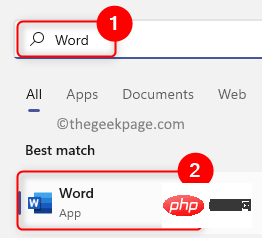
第 3 步:单击空白文档或从您的计算机中选择现有的 word 文件,然后完成文档的起草。
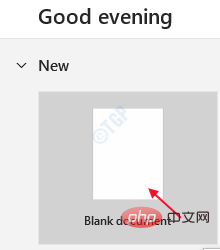
第 4 步:现在将光标放在要添加空白页的位置。
第 5 步:然后,转到顶部栏菜单上的“插入”选项卡,如下所示。
第6步:在左上角,单击一次空白页选项,这将在您将光标放置在word文档中的位置插入一个新的空白页。
注意:如果要添加更多页面,请多次单击。
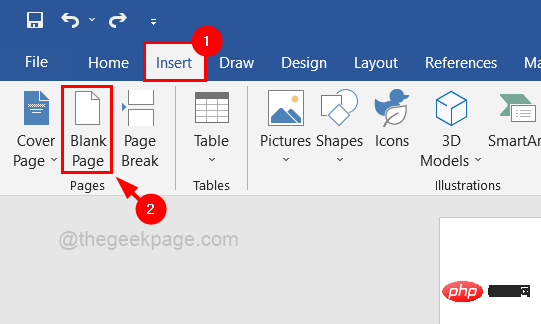
第 7 步:添加空白页的另一种方法是通过布局选项卡。
第 8 步:首先,将光标放在需要添加的位置后,您需要转到“布局”选项卡。
第 9 步:然后,选择Breaks下拉菜单以查看选项。
第 10 步:单击列表顶部的Page以从放置光标的行添加一个中断,并将光标移动到新页面的开头。
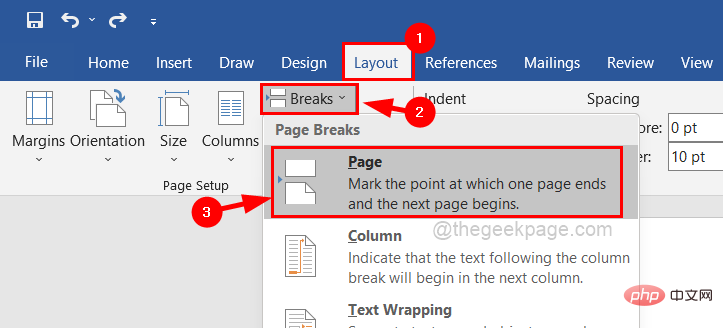
如果光标位于文档的开头或结尾而不是中间,这就像添加一个新的空白页,而“插入”选项卡空白页选项会在 Word 文档中的任何位置添加新的空白页。
以上是如何在 MS Word 文档中插入空白页的详细内容。更多信息请关注PHP中文网其他相关文章!

热AI工具

Undresser.AI Undress
人工智能驱动的应用程序,用于创建逼真的裸体照片

AI Clothes Remover
用于从照片中去除衣服的在线人工智能工具。

Undress AI Tool
免费脱衣服图片

Clothoff.io
AI脱衣机

Video Face Swap
使用我们完全免费的人工智能换脸工具轻松在任何视频中换脸!

热门文章

热工具

适用于 Eclipse 的 SAP NetWeaver 服务器适配器
将Eclipse与SAP NetWeaver应用服务器集成。

DVWA
Damn Vulnerable Web App (DVWA) 是一个PHP/MySQL的Web应用程序,非常容易受到攻击。它的主要目标是成为安全专业人员在合法环境中测试自己的技能和工具的辅助工具,帮助Web开发人员更好地理解保护Web应用程序的过程,并帮助教师/学生在课堂环境中教授/学习Web应用程序安全。DVWA的目标是通过简单直接的界面练习一些最常见的Web漏洞,难度各不相同。请注意,该软件中

MinGW - 适用于 Windows 的极简 GNU
这个项目正在迁移到osdn.net/projects/mingw的过程中,你可以继续在那里关注我们。MinGW:GNU编译器集合(GCC)的本地Windows移植版本,可自由分发的导入库和用于构建本地Windows应用程序的头文件;包括对MSVC运行时的扩展,以支持C99功能。MinGW的所有软件都可以在64位Windows平台上运行。

SublimeText3 Linux新版
SublimeText3 Linux最新版

WebStorm Mac版
好用的JavaScript开发工具





